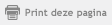Wanneer u een AIS-apparaat wilt aansluiten op WinGPS 5, dan volt u onderstaande stappen:
- Installeer eerst de driver vanaf de meegeleverde CD. Heeft u geen CD, dan kunt u die driver eventueel via de website van de fabrikant downloaden.
- Is de AIS fysiek aangesloten? Niet alleen op de voeding, maar ook op een GPS-ontvanger en een VHF-antenne. Let op dat u eerst de antennes aanluit en dan éérst de verbinding met de computer maakt vóór u de voeding als laatste aansluit. (Zie handleiding van de fabrikant)
- Verbind de AIS met de computer met een USB snoertje of via wifi.
- Ga naar . Linksboven staat ‘poorten’ en zoek daar naar een COM-poort die heet COM (getal). Klik deze eenmaal aan en klik dan nogmaals op het witte vlak. De poort staat nu in het witte vlak. Rechtsboven staat instrumenten. Als u hier op klikt kunt u kiezen uit diverse instrumenten. Klik eenmaal op AIS-ontvanger en daarna weer in het witte vlak en de AIS ontvanger is gereed om te koppelen aan de COM-poort. Verbindt deze met elkaar door het bolletje van de AIS ontvanger te koppelen met het bolletje van de COM-poort. Als er een lijntje is getrokken, gaat u naar de eigenschappen van de COM-poort en zet u de Baudrate op 38400 (Vanaf WinGPS 2014 gebeurt dit automatisch). Klik op en nogmaals op . Start de communicatie en kijk of de AIS het doet.
- Gebruikt u in plaats van een andere GPS-ontvanger de GPS van de AIS? Zo ja, dan kunt u de GPS en de AIS samen op één COM-poort aansluiten. De baudrate moet dan wel op 38400 staan (Vanaf WinGPS 2014 gebeurt dit automatisch). Start de communicatie om te controleren of het werkt. Dit werkt namelijk niet bij alle AIS-apparaten, maar enkel als het AIS-apparaat de GPS-data naar de laptop stuurt. Bij klasse-A-AIS werkt dit vaak niet.
- Gebruikt u een losse USB GPS-ontvanger? Gebruik dan een andere COM-poort. Verbindt de GPS met de COM-poort door het bolletje van de GPS ontvanger te koppelen met het bolletje van de COM-poort. Zit er nu een lijntje tussen? Dan kunt u nu op klikken rechtsonder en moet de GPS-antenne het doen. De baudrate is hier gewoon 4800.
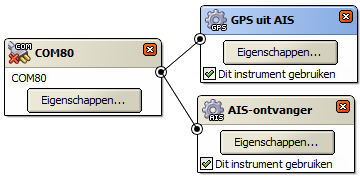
Testen van de AIS-ontvangst
Als de Communicatie is gestart met  of de
of de  -toets moet u bij een goede antenne en correcte aansluiting AIS-schepen op uw scherm als driehoekjes geplot zien. Of u AIS-berichten, beginnende met !AIVDM, binnenkrijgt, kunt u checken met de NMEA monitor. Als u op een AIS-target klikt krijgt u alle op dat moment bekende gegevens van dat schip. Kijk ook bij de AIS-targetlijst.
-toets moet u bij een goede antenne en correcte aansluiting AIS-schepen op uw scherm als driehoekjes geplot zien. Of u AIS-berichten, beginnende met !AIVDM, binnenkrijgt, kunt u checken met de NMEA monitor. Als u op een AIS-target klikt krijgt u alle op dat moment bekende gegevens van dat schip. Kijk ook bij de AIS-targetlijst.
Indien u hierna nog geen positie en/of AIS-berichten ontvangt, ga dan naar . Welke COM-poort staat geselecteerd? En wat voor berichten ziet u hier binnen komen? Zie ook bij NMEA-monitor.
Onderzoek of de hardware defect is. Ga dan terug naar uw leverancier. Of is wellicht de kabel tussen de hardware en de laptop niet in orde? Wanneer u een oudere USB-naar-serieel-kabel gebruikt i.c.m. Windows 8/10 dan is dit vaak de orzaak van het probleem en dient u deze te vervangen voor een kabel die geschikt is voor Windows 8/10.
 Klik op het afspeelicoontje hiernaast voor een voorbeeldfilmpje.
Klik op het afspeelicoontje hiernaast voor een voorbeeldfilmpje.
[ Zie ook: instrumenten aansluiten en AIS of Multiplexer met wifi ]
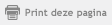
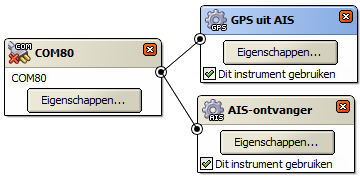
![]() of de
of de ![]() -toets moet u bij een goede antenne en correcte aansluiting AIS-schepen op uw scherm als driehoekjes geplot zien. Of u AIS-berichten, beginnende met !AIVDM, binnenkrijgt, kunt u checken met de NMEA monitor. Als u op een AIS-target klikt krijgt u alle op dat moment bekende gegevens van dat schip. Kijk ook bij de AIS-targetlijst.
-toets moet u bij een goede antenne en correcte aansluiting AIS-schepen op uw scherm als driehoekjes geplot zien. Of u AIS-berichten, beginnende met !AIVDM, binnenkrijgt, kunt u checken met de NMEA monitor. Als u op een AIS-target klikt krijgt u alle op dat moment bekende gegevens van dat schip. Kijk ook bij de AIS-targetlijst.![]() Klik op het afspeelicoontje hiernaast voor een voorbeeldfilmpje.
Klik op het afspeelicoontje hiernaast voor een voorbeeldfilmpje.